iOS 15/16 de Apple trae un nuevo Texto en vivo función para extraer texto, direcciones de correo electrónico, números de teléfono y otra información de las imágenes. Con él, puede copiar el texto en imágenes, traducir idiomas, hacer una llamada y más con facilidad. También puede usar Live Text para identificar y capturar texto de fotos en un iPad con iPadOS 15.1 o posterior. ¿Sabes cómo usar texto en vivo en un iPhone o iPad?
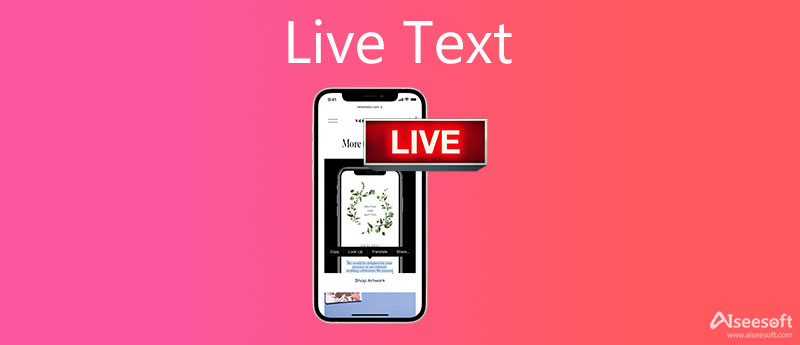
Texto en vivo es una nueva función de iOS 17 para reconocer e identificar texto en un archivo de imagen y permitirle copiarlo, pegarlo, buscarlo e incluso traducirlo directamente. Puede extraer texto de sus fotos, capturas de pantalla y otras imágenes. Live Text trae OCR (reconocimiento óptico de caracteres) de forma nativa a iOS 17.
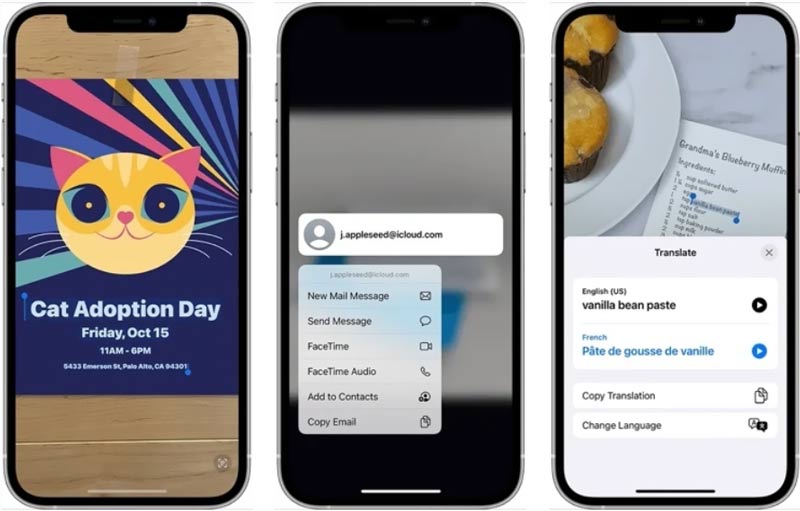
Live Text está diseñado en la aplicación Cámara de su iPhone con iOS 17 o una versión posterior. Además de escanear y detectar texto mientras captura una foto, también puede manejar las fotos y capturas de pantalla existentes en la aplicación Fotos. Live Text admite tanto texto escrito a mano como escrito. Además, puede reconocer con precisión inglés, francés, chino, italiano, alemán, portugués y español.
Puede usar la función Texto en vivo en las aplicaciones Cámara y Fotos. Esta parte lo guiará para usar Live Text en ambas aplicaciones por separado.

Con Live Text en iOS 15/16, puede tomar una foto de un número de teléfono escrito y luego copiarlo en sus contactos, extraer una lista de compras escrita en Notas, traducir texto dentro de una imagen y más. Además de la aplicación Cámara, también puede usar la función Texto en vivo de la cámara en aplicaciones como Notas o Recordatorios. Haga clic aquí para aprender cómo eliminar recordatorios en iPhone.
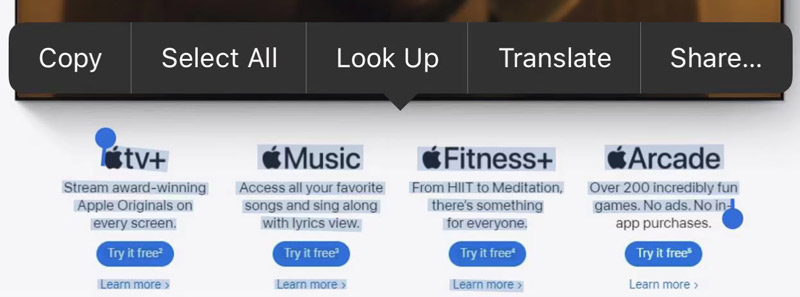
Cuando necesite convertir rápidamente imágenes en texto o copiar texto de imágenes en su computadora, puede probar el Convertidor de palabras JPG gratuito. Esta herramienta de escaneo de texto en línea puede capturar con precisión la información de las imágenes. Admite muchos formatos de imagen, incluidos JPG, JPEG, PNG y BMP. Puede seguir los pasos a continuación para usarlo.
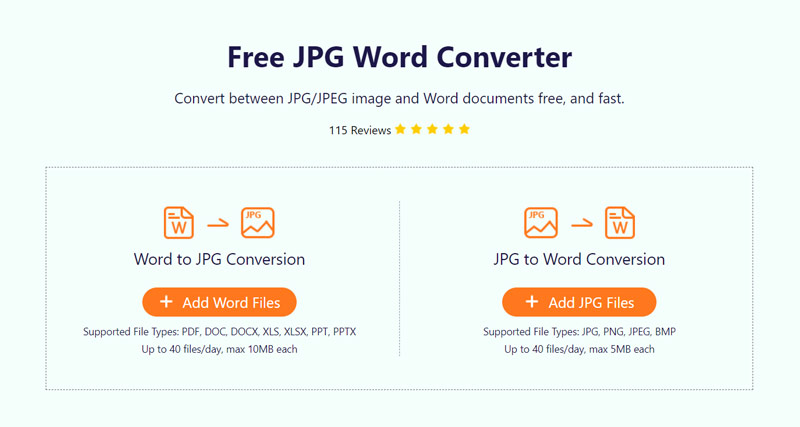
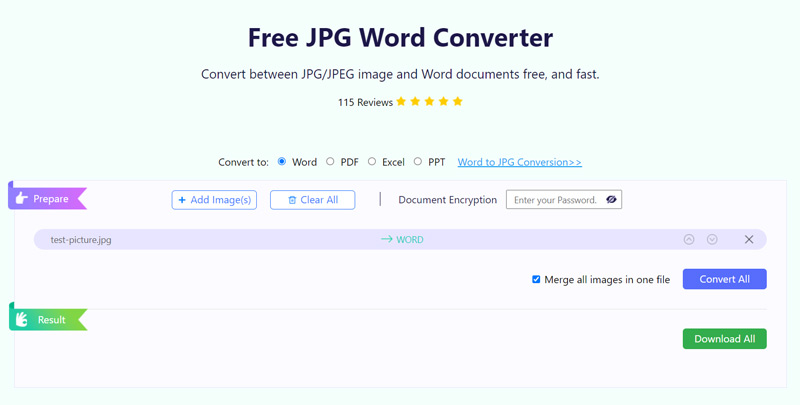
Además de convertir JPG a texto, este convertidor en línea gratuito también es compatible con la conversión de PDF/Word a JPG. Puedes usarlo gratis para editar 40 archivos/día.
Pregunta 1. ¿Cómo activar Live Text en un iPhone o iPad?
La función de texto en vivo está habilitada en los dispositivos iOS de forma predeterminada. Si alguna vez lo deshabilitó, puede ir a la aplicación Configuración, tocar General, elegir Idioma y región y luego activar Texto en vivo en la pantalla inferior. Debe saber que, después de actualizar su iPhone o iPad a una nueva versión de iOS 15/16 o iPadOS 15, la función Live Text se habilitará automáticamente.
Pregunta 2. ¿Cómo deshabilitar Live Text en la aplicación de la cámara?
Cuando desee dejar de usar la función Texto en vivo en la aplicación Cámara en su iPhone o iPad, puede abrir la aplicación Configuración, desplazarse hacia abajo para elegir Cámara, buscar la opción Mostrar texto detectado y luego cambiarla a la posición de apagado.
Pregunta 3. ¿Por qué Live Text no funciona en mi iPhone?
Primero, debe asegurarse de que su iPhone esté actualizado a una versión de iOS 17 o posterior. Luego, debe verificar si la función de texto en vivo está habilitada. Puede activar Live Text en Configuración. Por último, debe asegurarse de que el texto sea visible. Si el problema persiste, puede intentar reiniciar su iPhone y usar Live Text nuevamente.
Conclusión
Texto en vivo es una función de iOS muy útil para copiar texto de fotos. Le proporciona una forma sencilla de obtener información importante dentro de las imágenes. Esta publicación explica qué es Live Text y cómo usarlo. Si aún tiene alguna pregunta sobre la función Live Text, puede dejarnos un mensaje.

Video Converter Ultimate es un excelente conversor, editor y potenciador de video para convertir, mejorar y editar videos y música en 1000 formatos y más.
100% Seguro. Sin anuncios.
100% Seguro. Sin anuncios.